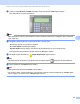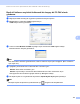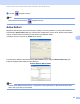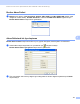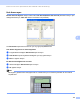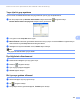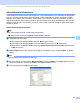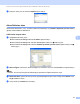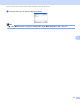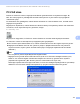Software User's Guide
Table Of Contents
- YAZILIM KULLANICI KILAVUZU
- İçindekiler
- Kısım I: Makine çalıştırma tuşları
- Kısım II: Windows®
- 2 Yazdırma
- Brother yazıcı sürücüsünü kullanma
- Belge yazdırma
- Çift taraflı yazdırma
- Eş zamanlı tarama, yazdırma ve faks işlemleri
- Yazıcı sürücüsü ayarları
- Yazıcı sürücü ayarlarına erişme
- Windows® yazıcı sürücüsündeki özellikler
- Temel sekmesi
- Gelişmiş sekmesi
- Aksesuar sekmesi
- Destek
- BR-Script 3 yazıcı sürücüsündeki özellikler(PostScript® 3™ dil emülasyonu)
- Status Monitor
- 3 Tarama
- TWAIN sürücüsü kullanarak bir belgeyi tarama
- WIA sürücüsünü (Windows® XP/Windows Vista®/Windows® 7) kullanarak bir doküman tarama
- WIA sürücüsü kullanarak bir belge tarama (Windows Photo Gallery ve Windows Fax and Scan)
- NUANCE™ OCR’li ScanSoft™ PaperPort™ 12SE yazılımını kullanma
- Öğelerin görüntülenmesi
- Öğelerinizi klasörler içinde düzenleme
- Diğer uygulamalara hızlı bağlantılar
- OCR’li ScanSoft™ PaperPort™ 12SE, görüntü metnini üzerinde düzenleme yapabileceğiniz bir metne dönüştürmenizi sağlar
- Diğer uygulamalardan öğe alma
- Öğeleri diğer biçimlere gönderme
- OCR’li ScanSoft™ PaperPort™ 12SE yazılımının kaldırılması
- 4 ControlCenter4
- Toplu bakış
- ControlCenter4’ü Giriş Modunda kullanma
- Tara sekmesi
- PC-FAX sekmesi (MFC-9460CDN, MFC-9465CDN ve MFC-9970CDW için)
- Aygıt Ayarları sekmesi
- Destek sekmesi
- ControlCenter4’ü Gelişmiş Modda kullanma
- Tara sekmesi
- PC-Fotokopi sekmesi
- PC-FAX sekmesi (MFC-9460CDN, MFC-9465CDN ve MFC-9970CDW için)
- Aygıt Ayarları sekmesi
- Destek sekmesi
- Özel sekme
- 5 Uzaktan Ayarlama (MFC-9460CDN, MFC-9465CDN ve MFC-9970CDW için)
- 6 Brother PC-FAX Yazılımı (MFC-9460CDN, MFC-9465CDN ve MFC-9970CDW için)
- 7 Güvenlik duvarı ayarları (Ağ kullanıcıları için)
- 2 Yazdırma
- Kısım III: Apple Macintosh
- 8 Yazdırma ve Fakslama
- Yazıcı sürücüsündeki özellikler (Macintosh)
- Çift taraflı yazdırma
- Eş zamanlı tarama, yazdırma ve faks işlemleri
- Yazıcı sürücüsünü Macintosh'tan kaldırma
- BR-Script 3 yazıcı sürücüsündeki özellikler(PostScript® 3™ dil emülasyonu)
- Status Monitor
- Bir faks gönderme (MFC-9460CDN, MFC-9465CDN ve MFC-9970CDW için)
- 9 Tarama
- 10 ControlCenter2
- 11 Uzaktan Ayarlama
- 8 Yazdırma ve Fakslama
- Kısım IV: Tarama Tuşunu Kullanma
- 12 Tarama (USB kablosu kullanıcıları için)
- 13 Ağdan Tarama
- Ağ Taramasını kullanmadan önce
- Ağınızda Tarama tuşunu kullanma
- E-posta için Tara
- E-posta için Tara (E-posta Sunucusu, DCP-9270CDN, MFC-9460CDN, MFC-9465CDN ve MFC-9970CDW için)
- Görüntüye Tara
- OCR'a Tara
- Dosyaya Tara
- FTP için Tara
- Ağa Tara
- E-posta için Tara’ya yeni bir varsayılan ayarlama (E-posta Sunucusu, DCP-9270CDN ve MFC-9970CDW için)
- Dosya boyutu için yeni bir varsayılan kurma (FTP'ye ve Ağa Tara özelliği için) (DCP-9055CDN, MFC-9460CDN ve MFC-9465CDN için)
- Dizin
- brother TUR
Brother PC-FAX Yazılımı (MFC-9460CDN, MFC-9465CDN ve MFC-9970CDW için)
110
6
Adres Defterinin Gönderilmesi 6
Adres Defterinin tümünü bir ASCII metin belgesine (*.csv) gönderebilirsiniz. Aynı zamanda, bir adres defteri
kişisi için, gönderilen bir E-postaya eklenebilecek bir vCard oluşturabilirsiniz (vCard, göndericinin iletişim
bilgilerini içeren elektronik bir kartvizittir). Adres Defteri'ni, aynı zamanda, makinenizin Uzaktan Ayarlama
uygulaması tarafından kullanılabilecek Uzaktan Ayarlama Arama Verisi olarak aktarabilirsiniz. (Bkz. Uzaktan
Ayarlama sayfa 98.) Bir vCard oluşturuyorsanız, öncelikle vCard oluşturmak istediğiniz adres defteri kişisini
tıklamanız gerekir.
Adres Defteri girişlerini aktarma 6
Not
• Bir vCard oluşturuyorsanız, öncelikle üyeyi seçmelisiniz.
• a. adıma vCard’ı seçerseniz, Kayıt türü: öğesi vCard (*.vcf) olur.
a Aşağıdakilerden birini yapın:
Adres Defterinden Dosya, Gönder ardından Metin öğesini tıklayın.
Adres Defterinden Dosya, Gönder, ardından vCard öğesini tıklayın ve e. adıma geçin.
Adres Defterinden Dosya, Gönder, ardından Uzaktan Ayarlama Çevirme Verileri öğesini tıklayın
ve e. adıma geçin.
b Mevcut Öğeler sütunundan, göndermek istediğiniz veri alanlarını seçin ve ardından Ekle >> öğesini
tıklayın.
Not
Öğeleri listelenmesini istediğiniz sırada seçin.
c Bir ASCII dosyası gönderiyorsanız, Bölme Karakteri içerisinden Sekme veya Virgül öğesini seçin. Bu
işlem, veri alanlarının ayrılması için Sekme veya Virgül karakterini seçer.
d Veriyi kaydetmek için Tamam tuşunu tı klayın.